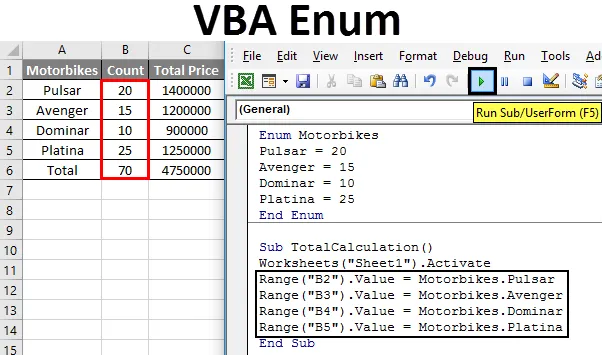
VBA Enum
Enum este prescurtat ca enumerare. Este un proces în care menționăm ceva unul câte unul. În mod similar, avem enumerate în fiecare limbaj de programare, fie că este JAVA, C sau VBA excel. În VBA avem câteva enumerații încorporate care începe cu VB cum ar fi VBnewLine este folosit pentru a insera o nouă linie. Este o enumerare. În Excel VBA ne putem crea, de asemenea, propriile enumerări personalizate.
În VBA, Enum este de fapt o variabilă la fel ca întregul sau șirul și altele. Putem face o listă de elemente în VBA și să utilizăm variabilele. Enumerele sunt făcute pentru a face lucrurile mai ușor de utilizat sau ușor de găsit. De exemplu, pentru o companie de motociclete, cum ar fi enumerarea Bajaj, va fi o listă de biciclete pe care le produc, cum ar fi pulsar, Avenger, dominar, etc. o reprezentare a unei singure interpretări. Există, de asemenea, o altă modalitate de a folosi mesajele de stare folosind constant, dar pot fi obositoare, deoarece nu sunt grupate și vin împreună cu toate celelalte variabile enumerate ale VBA. Dar, folosind VBA ENUM, putem grupa enumerațiile noastre într-un grup și le putem folosi oricând ne dorim.
Sintaxa Enumului în Excel VBA
Sintaxa de a utiliza ENUM în excel VBA este următoarea:
Enum EnumName EnumValue (= LongValue) EnumValue (= LongValue) ((_EnumValue)) (= LongValue) End Enum
Un lucru important de reținut este faptul că valorile specificate în ENUM ar trebui să aibă valori specifice, dar dacă nu îi furnizăm nicio valoare VBA dă automat prima valoare enumeră ca 0 și următoarea ca 1 și așa mai departe.
Așa cum am spus mai sus despre o companie de motociclete care produce biciclete, enumerarea pentru aceasta va fi astfel.
Biciclete ENUM Biciclete Pulsar Avenger = 4 Dominar End ENUM
Acum, în eșantionul de mai sus, am atribuit valori numai la Avenger, astfel încât în mod implicit pulsarul este zero, iar dominarul este 5, întrucât valoarea listei anterioare a fost 4. În felul acesta, valorile sunt alocate valorilor ENUM.
În primul rând, să înțelegem de ce enumerațiile sunt importante în VBA, apoi vom trece la exemple despre cum se pot face enumerari personalizate în VBA.
Pentru o demonstrație în cod VBA, încercați să vă referiți la celula A1 și imediat ce vom folosi operatorul de puncte putem vedea că apar multe alte enumerații care pot fi sau nu necesare pentru noi. Aruncați o privire la imaginea de mai jos.
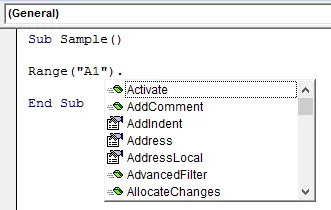
Putem vedea că în imaginea de mai sus există numeroase enumerații pornind de la A. Acestea sunt enumerații VBA încorporate.
Acum să învățăm cum să facem enumerații personalizate în VBA prin câteva exemple despre noi înșine.
Notă: Pentru a utiliza Excel VBA, asigurați-vă că fila dezvoltatorului este activată din fila fișiere și secțiunea de opțiuni.Cum se fac enumerari personalizate în Excel VBA
Vom învăța cum să facem Enumerații personalizate (Enum) cu câteva exemple în Excel VBA.
Puteți descărca acest șablon VBA Enum Excel aici - șablonul VBA Enum ExcelExcel VBA Enum - Exemplul # 1
Să facem mai întâi o enumerare foarte simplă. În acest exemplu, vom defini saluturile zilei ca niște numere și le vom afișa ca un mesaj personalizat.
Urmați pașii de mai jos pentru a utiliza VBA Enum:
Pasul 1: în fila dezvoltatorului faceți clic pe Visual Basic pentru a deschide VB Editor.

Pasul 2: Introduceți un modul nou din fila insert din Editorul VB.

Pasul 3: Declarați funcția Enum cu un nume enum.
Cod:
Salutări Enum End Enum
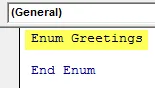
Pasul 4: Declarați valorile enumerate după cum urmează,
Cod:
Felicitari Enum Dimineata = 1 dupa-amiaza = 2 Seara = 3 Noaptea = 4 End Enum
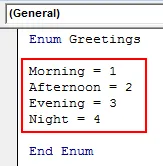
Pasul 5: Acum declarați o subfuncție sub funcția enum pentru a utiliza enum.
Cod:
Salutări Enum Dimineața = 1 După-amiază = 2 Seara = 3 Noaptea = 4 End Enum Sub UtilizareEnum () Final Sub
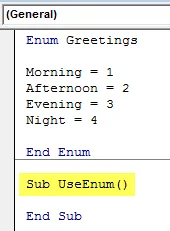
Pasul 6: Afișați un mesaj personalizat folosind funcția msgbox.
Cod:
Enum Greetings Dimineața = 1 după-amiază = 2 Seara = 3 Noaptea = 4 End Enum Sub UseEnum () MsgBox "Număr de salut" Sub final
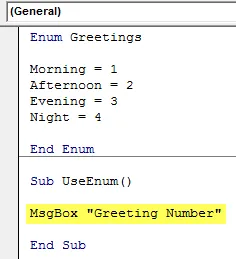
Pasul 7: Pentru a afișa numărul de salut folosim enumerarea după cum urmează,
Cod:
Salutări Enum Dimineața = 1 După-amiază = 2 Seara = 3 Noaptea = 4 End Enum Sub UseEnum () MsgBox "Număr de salut" și Salutări. Sub final
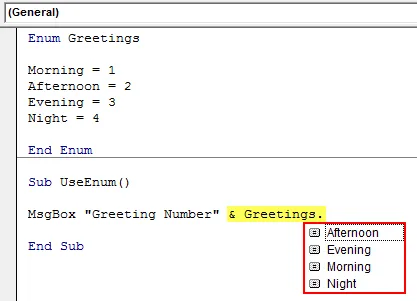
Pasul 8: Alegeți oricare dintre valorile de felicitare după cum urmează.
Cod:
Enum Greetings Dimineața = 1 după-amiază = 2 Seara = 3 Noaptea = 4 End Enum Sub UseEnum () MsgBox "Numărul de salut" și Salutări.Afternoon End Sub
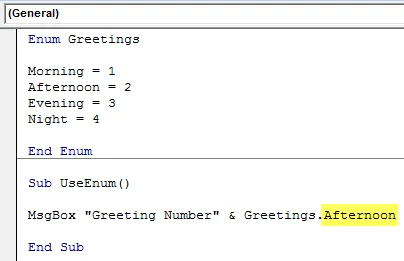
Pasul 9: Odată terminat, compilați și executați codul complet făcând clic pe butonul de redare care se află chiar mai jos în bara de meniu. Când rulăm codul, vom vedea următorul rezultat.
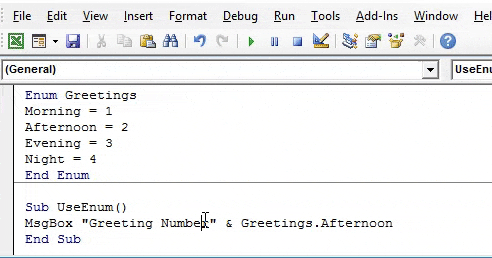
A fost foarte ușor să creați o enumerare și să le utilizați, acest lucru este clar din exemplul de mai sus.
Excel VBA Enum - Exemplul # 2
Acum, în acest exemplu, să folosim enumerarea pentru a stoca datele într-o foaie excel. Vom folosi exemplul de motociclete utilizate în secțiunea de introducere.
Avem un fel de calcul pre-scris în foaia 1 după cum urmează.
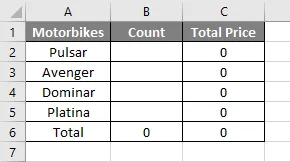
Vom umple celulele unui număr de motociclete folosind enumerări și care va calcula costul total al acestor biciclete.
Pentru aceasta, urmați pașii de mai jos pentru a utiliza VBA Enum:
Pasul 1: Accesați fila dezvoltatorului pentru a face clic pe vizual basic pentru a deschide VB Editor.

Pasul 2: Introduceți un modul nou din fila insert din Editorul VB.

Pasul 3: Declarați funcția enum ca motociclete.
Cod:
Enum Motociclete End Enum
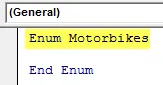
Pasul 4: Declarați lista enumerată după cum urmează,
Cod:
Enum Motociclete Pulsar = 20 Avenger = 15 Dominar = 10 Platina = 25 End Enum
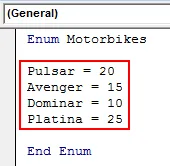
Pasul 5: Acum declarați o sub-funcție pentru a utiliza aceste enumerații.
Cod:
Enum Motors Pulsar = 20 Avenger = 15 Dominar = 10 Platina = 25 End Enum Sub TotalCalculare () End Sub
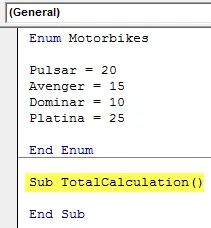
Pasul 6: Știm pentru a utiliza proprietățile foii 1 trebuie să activăm mai întâi foaia după următorul cod.
Cod:
Enum Motors Pulsar = 20 Avenger = 15 Dominar = 10 Platina = 25 End Enum Sub TotalCalculare () Fișe de lucru ("Foaie1"). Activare End Sub
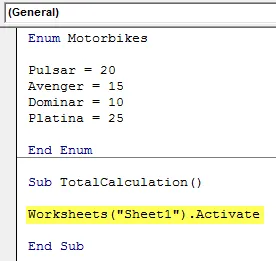
Pasul 7: Acum alocați valorile celulei folosind enumerarea după cum urmează,
Cod:
Enum Motors Pulsar = 20 Avenger = 15 Dominar = 10 Platina = 25 End Enum Sub TotalCalculation () Fișele de lucru ("Foaie1"). Activați gama ("B2"). Valoare = Motociclete.Pulsar Range ("B3"). Valoare = Motociclete .Avenger Range ("B4"). Value = Motociclete.Dominar Range ("B5"). Value = Motorbikes.Platina End Sub
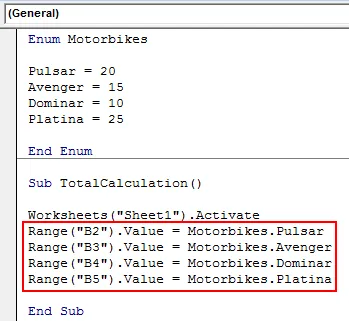
Pasul 8: Rulați codul de mai sus cu butonul de rulare sau apăsați F5 și vedeți următorul rezultat în foaia 1.
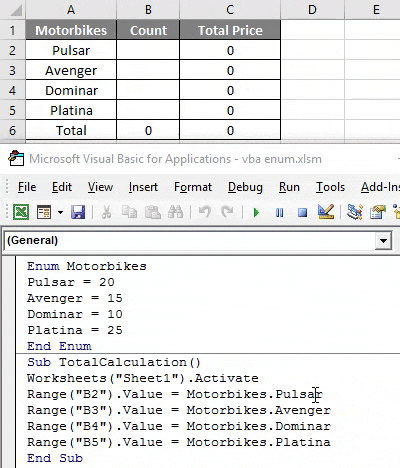
În exemplul de mai sus putem vedea că am adăugat valori celulelor folosind enumerarea VBA.
Acum, prin exemplele de mai sus, ne este foarte clar ce este un ENUM în VBA. ENUM este o variabilă numerică din VBA, care este utilizată pentru a face date și cu referire la valori specifice cu ușurință. În Enum, grupăm mesajele astfel încât să poată fi utilizate eficient.
Lucruri de amintit
- ENUM este o variabilă numerică care poate fi construită personalizat, dar este, de asemenea, încorporată în VBA.
- Dacă nu atribuim nicio valoare valorilor ENUM, VBA le atribuie automat valori.
- Pentru a utiliza enumerațiile VBA din codul nostru le referim după numele enumerului.
Articole recomandate
Acesta a fost un ghid pentru VBA Enum. Aici am discutat despre cum se pot face enumerari personalizate în VBA excel, împreună cu exemple practice și șablon Excel descărcabil. De asemenea, puteți parcurge și alte articole sugerate -
- Gama VBA | Tutoriale Excel
- Gruparea Coloanelor în Excel
- VBA Celulă activă
- Tutorial VLOOKUP în Excel